idm下载器PC版v2021下载
- 软件介绍
- 软件截图
- 相关阅读
- 网友评论
- 下载地址
idm下载器是一款十分优异的文档下载神器,无论是网络速度上或是平稳上面称得上极其出色,大家平常会由于各种各样难题,导致网络问题,免费下载中止,或是关闭电源,Internet Download Manager的续传作用能够 修复由于断开、网络问题、电子计算机当机乃至无预警信息的断电致使下传入一半的软件,并且 HTTP 连接十分快,并且很平稳,凭着的特有的下载工具不容易发生网络速度忽快忽慢的状况,与此同时IDM的文件夹名称鉴别十分精确,当服务端的文件名称和免费下载文件夹名称不一样,Internet Download Manager 也会提醒你纠正。
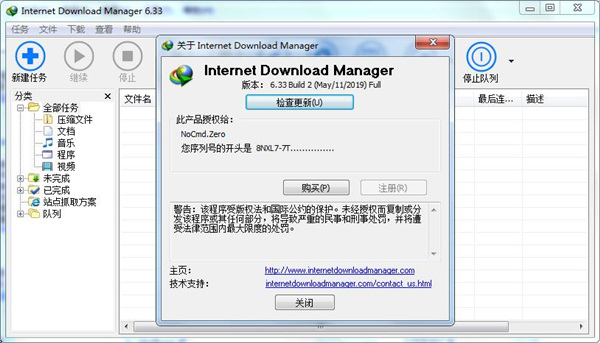
idm下载器软件支持
1、该软件具有动态文件分割、多下载点技术,无需再次在线登录,可重复使用现有在线。
聪明的in-speed技术会动态地将所有设定应用到某种联机类型,以充分利用下载速度。
2、支持下载排队.防火墙.代理服务器和映射服务器.重新引导.cookies.需要验证的目录和各种服务器平台。
该程序紧密结合ie和netscape,自动处理您的下载需求。
3、此软件还具有下载逻辑最佳化功能、检查病毒以及多种偏好设定。
idm下载器安装教程
1、将下载好的安装包打开,进入安装向导,然后选择前进
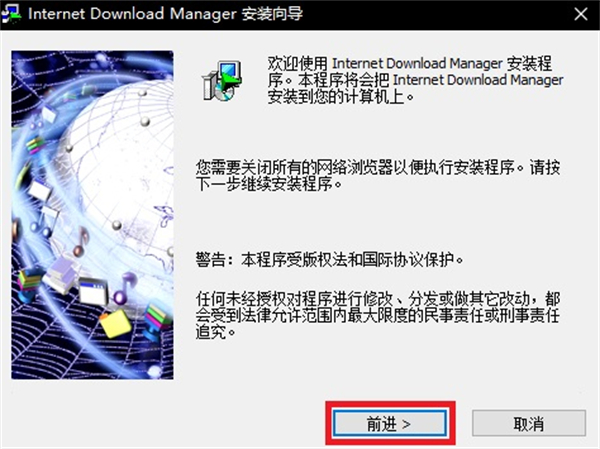
2、勾选我接受许可协议,然后点击前进
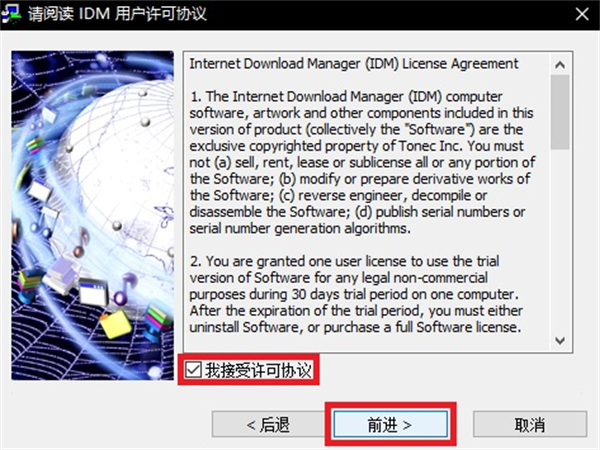
3、点击【浏览】可更改软件的安装位置,【前进】继续安装
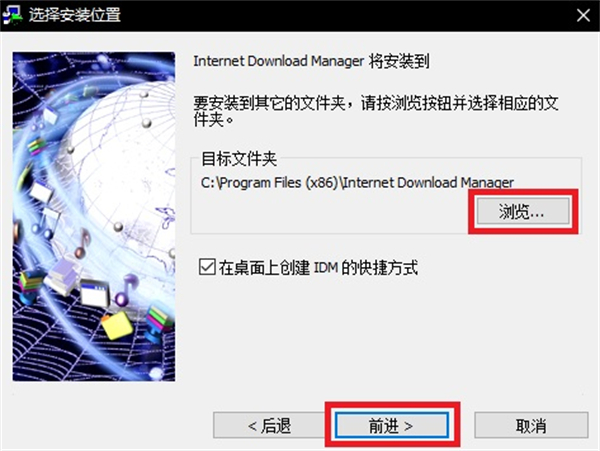
4、准备安装界面点击【前进】开始安装
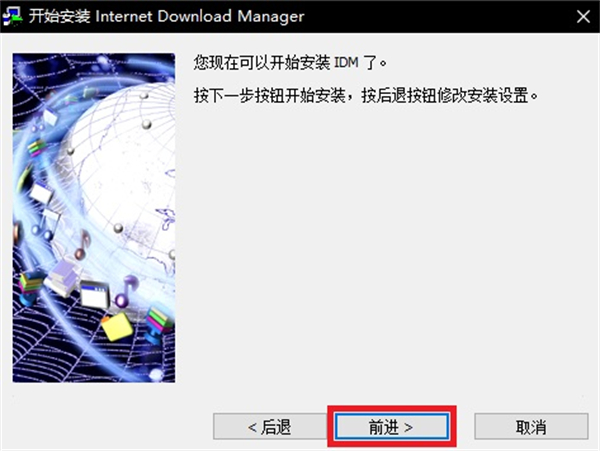
5、安装完成后点击完成即可
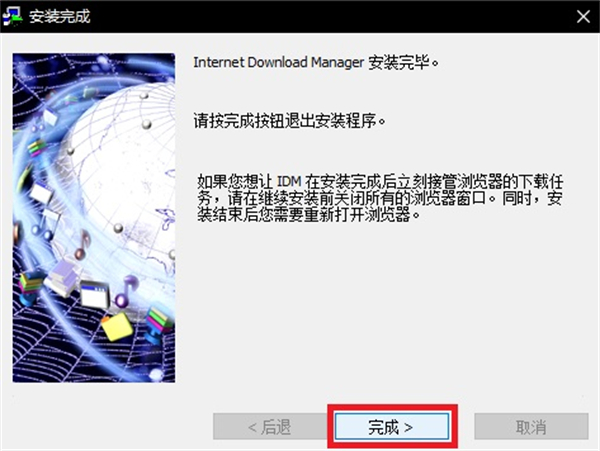
IDM怎么设置下载会更快
虽然IDM的下载速度已经足够彪悍,其优秀的智能动态文件分段功能和安全的分段下载技术,让大多数下载器都望尘莫及,但贪心的我们总是希望下载速度能更快!实际上,IDM也隐藏了部分功力,并可通过配置设置将隐藏的;功力”发挥出来。
一般来说,Internet Download Manager(IDM)的默认设置已经能满足日常的下载需求。但如果遇到紧急的情况,需要快速下载资源,也是可以;超速”一下的。接下来,我们一起来看看怎么;超速”吧。
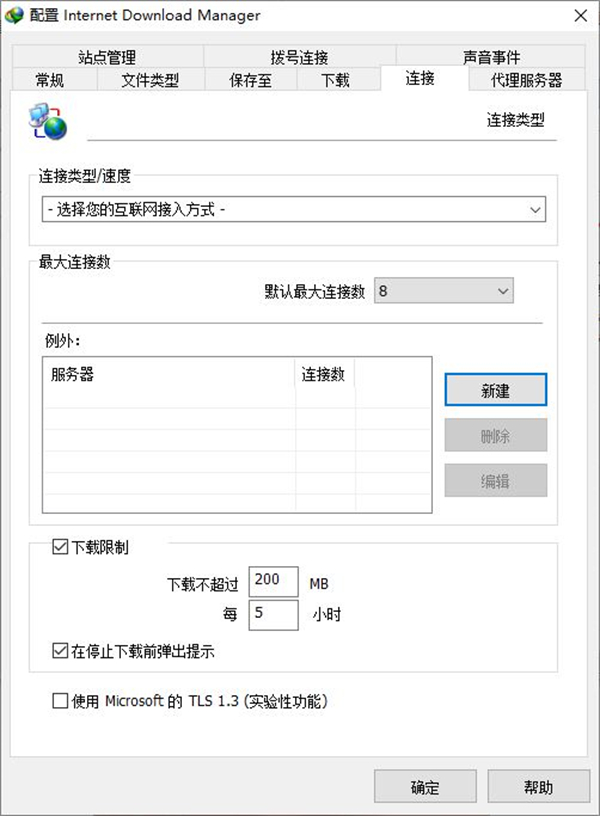
一、查看带宽设置
在配置IDM前,我们需要确保自己的设备未被限制过低的带宽。如果设备已被添加带宽控制,并且带宽限制在较低的水平,那么,即使调整IDM的配置,也不能让IDM下载得更快。
同样地,如果本身家庭或区域的网络带宽就比较小,那也无法通过调整IDM的配置来提高下载速度。
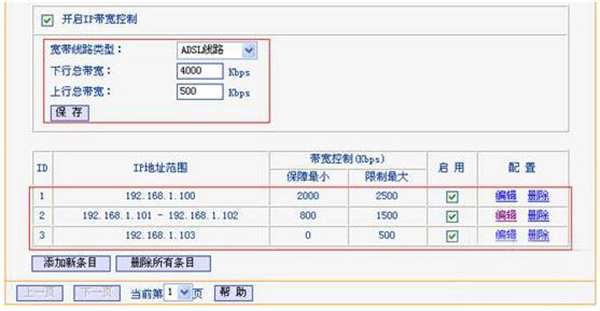
二、IDM常规配置
确保我们拥有足够的带宽资源后,我们就可以通过调整IDM的配置,让资源下载得更快。
首先,建议开启IDM的;系统启动运行”的功能。该功能可确保设备开机使用时,同时开启IDM进行下载任务,以提高下载效率。
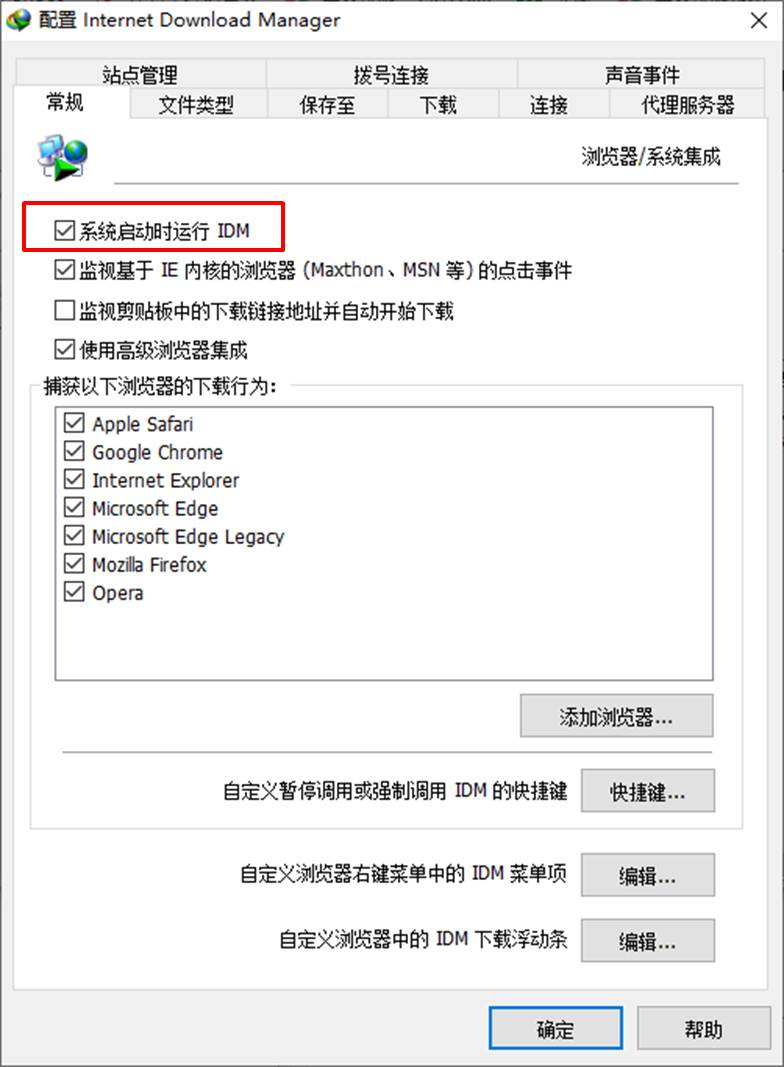
三、IDM连接设置
接着,我们可以利用IDM的连接设置功能,设置更优的连接方式。
如图4所示,IDM的连接设置包含了连接类型/速度、最大连接数的设置。
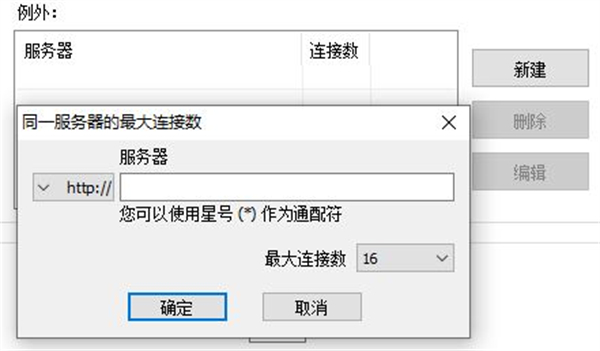
其中,连接类型/速度提供了较低速率连接、中等速率连接与较高速率连接三个选项。在理想的状态下,当然是选择;较高速率连接”。
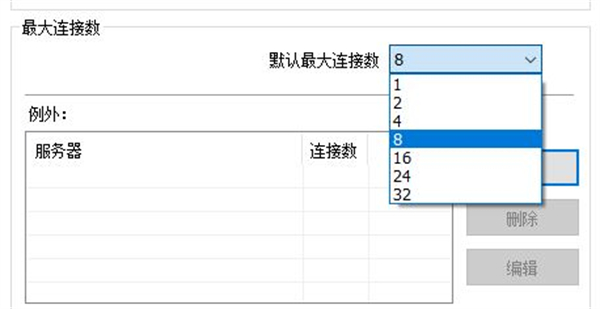
连接数,指的是同时连接的端口数量,一般来说,连接数的端口数量越多,下载的速度就越快。在理想的状态下,设置最大连接数为32可确保足够多的连接端口,实现更高的下载速度。
但需要注意的是,单一设备设置较大的连接数会影响到同一网络中其他设备的连接数。因此,建议在特殊的情况下设置较大的连接数,在日常使用中,保持最大连接数为8即可。
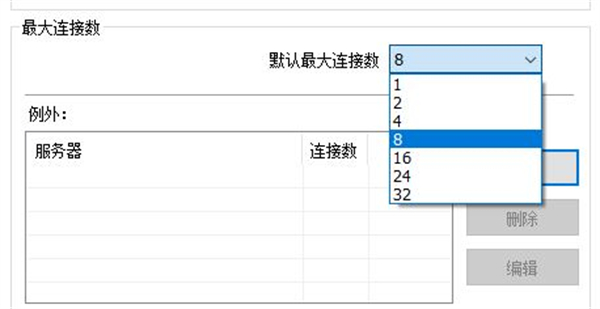
除了为整体设置最大连接数外,也可以使用例外服务器功能,添加额外需要加速的服务器,为其设置更大的连接数。
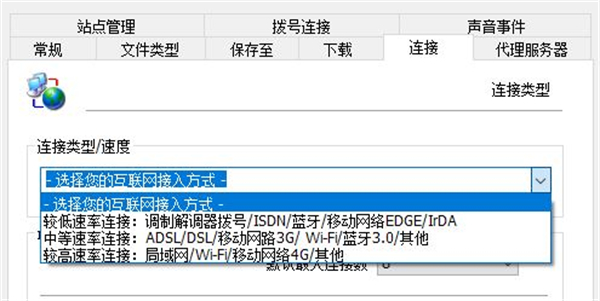
四、关闭限速
最后,在使用IDM的过程中,我们可能会无意中开启限速功能。如果希望IDM保持高速下载,记得关闭速度限制功能。
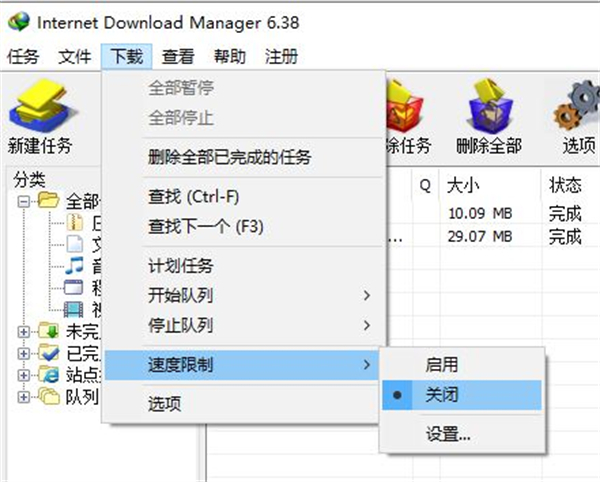
五、小结
综上所述,在拥有良好带宽资源的前提下,我们可以通过调整连接类型与最大连接数来提高IDM的下载速度。但需要注意的是,如果是多台设备共用网络时,建议在特殊情况下提速,确保其他设备在日常可正常使用网络。
idm下载器使用说明
1、禁止从特定网站下载
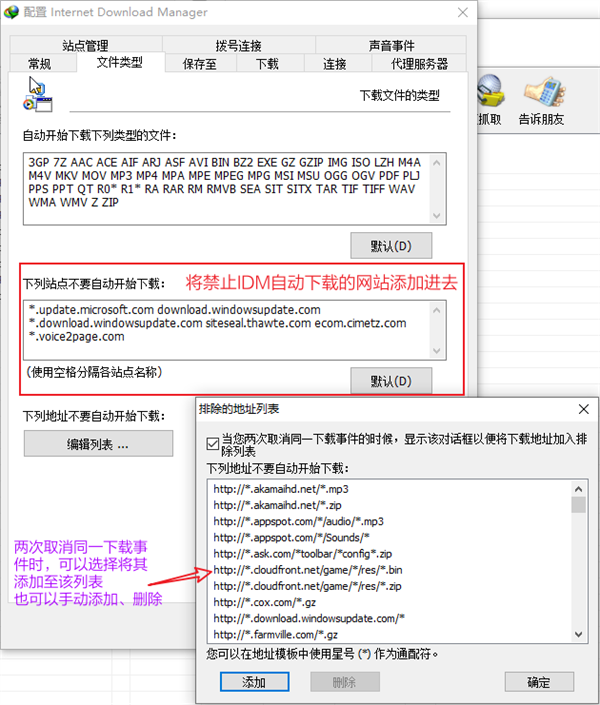
当单击浏览器中的任何下载链接时,IDM通常会接管下载。当尝试从不允许下载管理器的网站下载时,就可能出现问题,比如弹出;不允许请求同一个文件两次”警告等等。
要阻止IDM拦截来自此类站点的下载,可以按住ALT键并单击链接以使您的浏览器下载文件。默认情况下,它是ALT键。但是,如果要更改它,请导航至;下载”->;选项”->;常规”,在;自定义暂停调用或强制调用IDM的快捷键”处,单击;快捷键”进行配置。
将某些网站添加到例外列表是阻止IDM拦截下载的另一种选择。转到下载->选项->文件类型。单击;不要从以下地址开始自动下载:”下面的编辑列表,将网站添加到排除列表中。
2、管理、组织下载文件
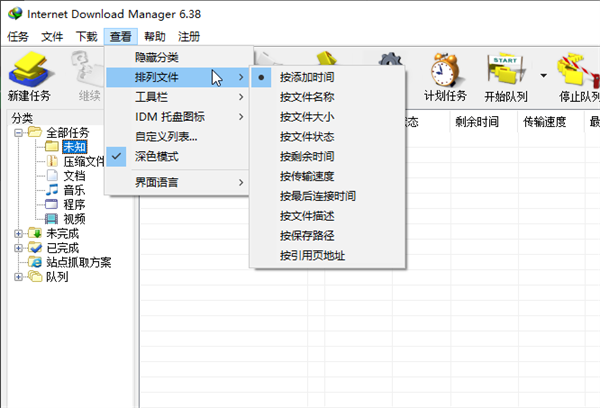
Internet Download Manager可以用于使用定义的下载类别自动组织下载。
有不同的类别,例如;文档”,;音乐”,;视频”,;程序”等。您可以手动添加更多类别。
文件的下载进度也在列表中清晰地显示出来。
您可以根据选择的标准对下载的文件进行排序和排列。转到查看->排列文件。
搜索下载的文件也很容易。您只需要按CTRL +F。
3、配置IDM以使用代理/ VPN服务。
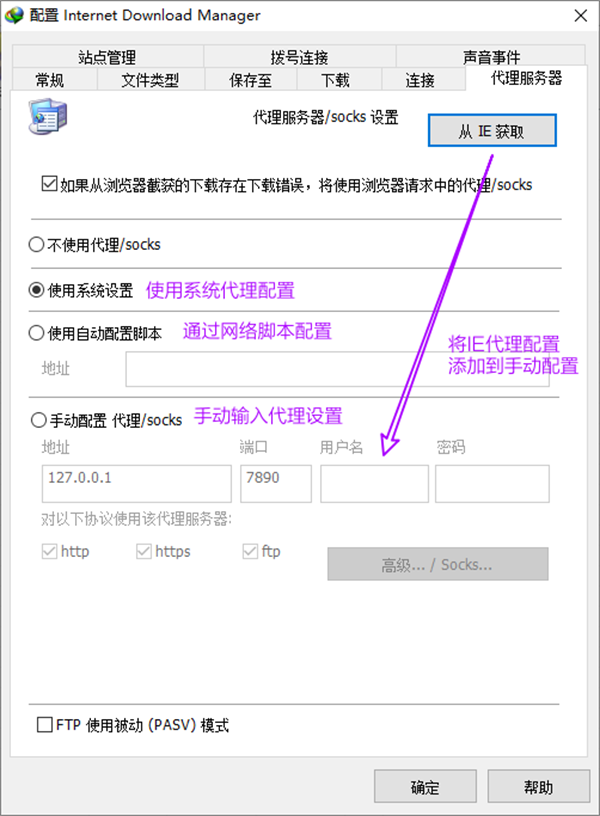
将IDM配置为使用代理连接可以使其从Internet服务提供商阻止的位置下载文件(比如youtube视频)。
定位至;下载->选项->代理/socks”,然后在;手动配置 代理/socks”下填写详细信息,以开始使用此功能。
IDM支持多种类型的代理服务器。当您想掩盖位置信息时,使用代理服务器也非常有用。
4、选择要IDM下载的文件类型。
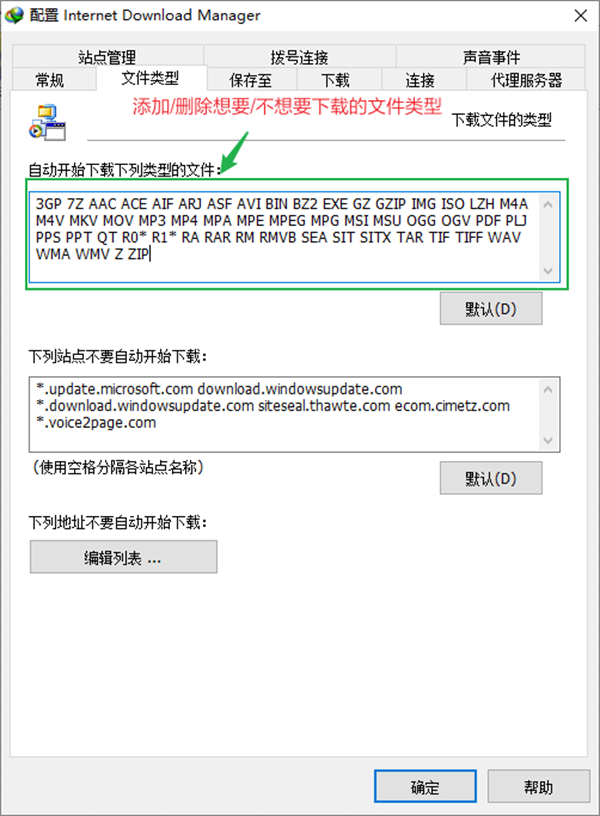
导航到下载->选项->文件类型。在这里,您可以添加/删除将被浏览器拦截并由IDM下载的文件类型。
随意添加许多文件类型,例如DOCX,XLSX,APK,IPA,以及其他您希望IDM从浏览器自动接管并下载的文件类型。
5、从浏览器自动下载复制的链接
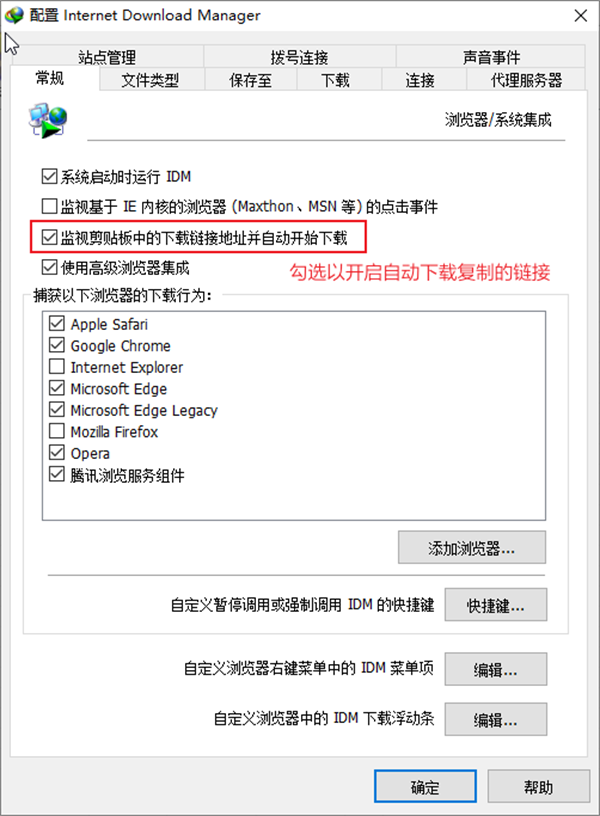
IDM可以立即接管您从浏览器复制的链接。这十分方便,因为它可以节省大量时间。
转到下载->选项->常规。在这里,选中;监视剪贴板中的下载链接地址并开始自动下载”选项。当然我们也可以手动添加下载链接。只需点击界面左上角的;新建任务”按钮,然后将链接复制到该字段中,然后单击;确定”即可。
6、限制IDM下载速度
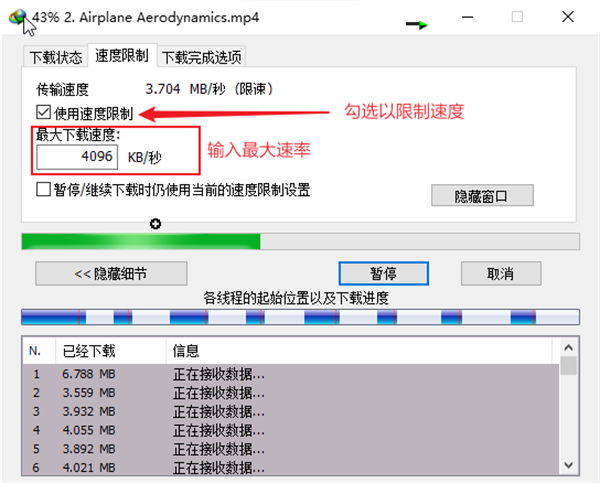
如果在IDM下载文件时浏览Internet,自然会降低浏览速度,尤其是观看网络视频时。在这种情况下,我们无需完全停止下载。相反,仅需限制IDM的下载速度即可。
为此,打开要下载文件的进度窗口,单击;速度限制器”选项卡,然后选中;使用速度限制器”。在;最大下载速度”下,输入合适的下载速度。
另外,我们也可以通;下载->速度限制->设置”来限制速度。
7、Internet Download Manager支持多国语言
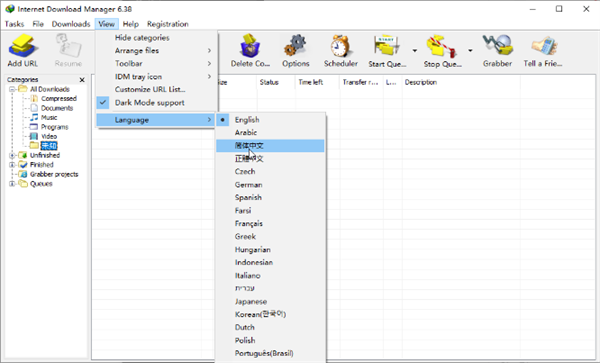
IDM支持使用25种以上的语言。
通过;查看->界面语言”(英文View->Language)可以设置IDM的显示语言,重启后即可生效。如果列表中没有您需要的语言,可以下载安装语言包,具体步骤:
先在该网站下载需要的语言包:https://www.internetdownloadmanager.com/language.html
将下载的语言包解压到IDM安装路径的languages文件夹下,重启IDM即可选择安装的语言。
8、轻松批量下载文件
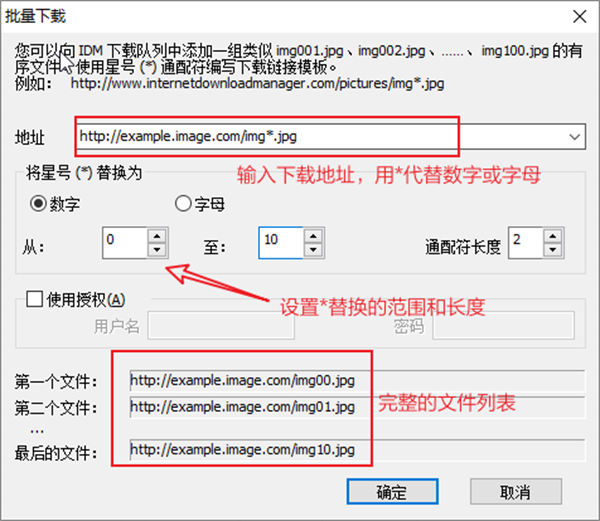
IDM可以快速下载具有相似文件名的文件列表(例如:img001,img002,img003等)。
转到任务->添加批量任务。在这里,在;地址”字段中输入URL。
合理地用星号(*)通配符替换名称/编号,这样可以批量下载文件。
从文本文件导入链接也很容易。转到;任务->导入->从文本文件”。
9、为下载事件设置提示音
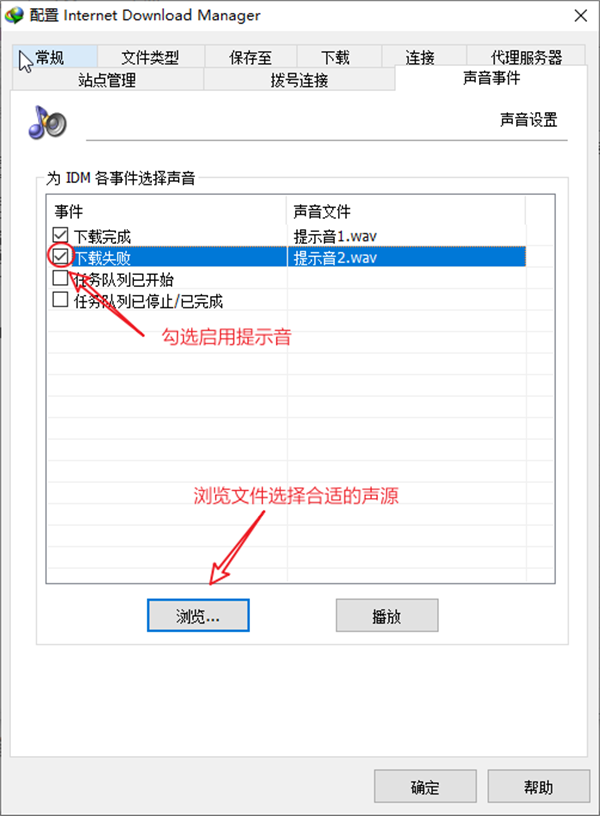
IDM默认是没有提示音的,这很可能导致您无法第一时间知道下载是否完成,尤其在设置了隐藏下载完成弹窗后。
为IDM设置下载事件提示音,转到;下载->选项->声音事件”。选中要为其设置声音的事件的复选框。点击;浏览”弹出一个新窗口。在这里,找到您喜欢的声音文件,然后选择它。默认情况下,可以在C:\Windows\Media中找到Windows内置声音文件。
10、控制IDM对话框的显示方式
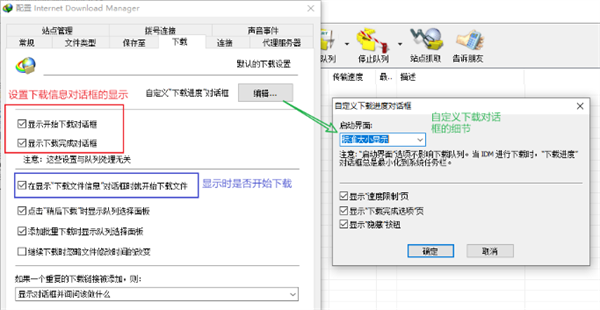
转到下载->选项->下载。在这里,您可以自定义;下载进度”对话框窗口。
如果觉得在所有文件下载结束时弹出的;下载完成”对话框很烦人,我们甚至可以禁用它。只需取消选中;显示下载完成对话框”。
IDM在显示;下载文件信息”对话框的同时开始下载文件。因此在设置下载文件后将文件放置在何处时,文件可能会部分或全部下载。如果希望在点击;开始下载”后才真正开始下载,仅需取消勾选;在显示'下载文件信息'对话框是就开始下载文件”即可。
idm下载器功能特色
1、支持所有流行的浏览器和应用程序
互联网DownloadManager支持所有流行的浏览器,包括IE、Chrome、AOL、MSN、Mozila、Netscape、Firefox、AvantBrowser等。InternetDownloadManager支持所有流行浏览器的所有版本,任何互联网应用程序中,使用独特的高级浏览器整合功能下载。
2、下载速度加快
由于其智能化的动态文档分割技术性,InternetDownload的Manager可以提升5倍下载速率。与其他下载管理器和加速器不同,Internet Download Manager在下载过程中动态分段下载文件,并重用可用连接,无需额外的连接和登录阶段即可实现最佳加速性能。
3、一键轻松下载。
当您点击浏览器中的下载链接时,IDM将接管下载并加速它。你不需要做任何特别的事情,只要像往常一样浏览互联网即可。IDM将捕获您的下载并加速它们。IDM支持HTTP,FTP,HTTPS和MMS协议。
4、下载简历。
互联网下载管理器将从他们离开的地方恢复未完成的下载。全面的错误恢复和恢复功能将重新启动由于连接丢失或丢失,网络问题,计算机关机或意外断电而导致的下载或中断下载。
5、视频采集卡。
Internet Download Manager可以记录和下载MySpaceTV和Google Video等热门网站的FLV视频。从互联网下载网页嵌入式视频的最佳方式就是在这里。安装IDM后,每当您在互联网上观看视频时,都会弹出;下载此视频”按钮。只需点击按钮开始下载剪辑。
6、简单的安装向导。
快速简单的安装程序将为您进行必要的设置,并最终检查您的连接以确保Internet Download Manager无故障安装
7、自动防病毒检查。
防病毒检查使您的下载免受病毒和木马的侵害。IDM可以在下载完成时自动运行扫描程序,例如AdAware,Avast,Spybot,AVG Anti-Virus,McAfee,Norton Internet Security,Norton 360,SpywareBlaster,CCleaner等以保护用户免受有害下载文件的侵害。
8、内置调度程序。
Internet Download Manager可以在设定的时间连接到Internet,下载所需的文件,断开连接或在完成时关闭计算机。您还可以使用文件的定期同步来同步更改。可以创建和安排几个下载队列用于下载或同步。
9、拖放。
您可以简单地将链接拖放到IDM,并将下载的文件从Internet Download Manager中拖出。
10、高级浏览器集成。
启用后,该功能可用于捕获任何应用程序的任何下载。没有下载管理器具有此功能。
11、IDM包括网站蜘蛛和抓取器。
IDM下载所有必需的文件,这些文件是使用网站过滤器指定的,例如来自网站的所有图片或网站的子集,或完整的网站以供离线浏览。可以安排多个抓取程序项目在指定时间运行一次,在特定时间停止它们,或定期运行以同步更改。
12、可定制的界面。
您可以选择要在主IDM窗口上显示的顺序,按钮和列。有不同的按钮样式的工具栏有几个不同的皮肤。所有皮肤都可以从IDM主页下载。用户也可以设计自己的皮肤。
小编寄言
该软件以灵活运用网速,能够协助你提升5倍网速,强劲的续航作用,让你不再担心网络难题、电子计算机服务器停机、停电等因素产生的信息不全难题。喜欢的快下载哦!
- 下载地址(pc版)
- 网盘下载
人气下载推荐
-

Xshell7破解版百度网盘下载(免激活+绿化软件) 永久授权版
下载
-

通达信公式tn6破解器 V6.03 正版实用下载
下载
-

全能电子地图下载器2021破解版(附注册码)
下载
-
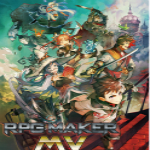
RPG Maker MV免费下载 v1.32 (附云翻工具)免费
下载
-

googlehosts文件正版下载v2020完整版
下载
-

Adobe2020全家桶破解版百度云 v2020 中文版
下载
-
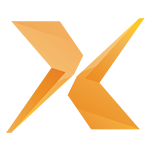
Xmanager7企业版下载(附密钥+注册码) 中文破解版
下载
-
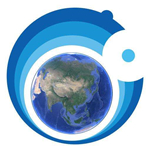
奥维地图3维高清vip9破解版下载 v2020 电脑版
下载
-

Beauty Box下载 v2021 正版完整版
下载
-

嗜血印DLC解锁补丁下载 绿色版
下载
-

豪迪QQ群发器破解版下载
下载
-
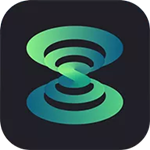
虫洞软件下载(附激活码) v1.2.1 免费版
下载









 小小突击队游戏
小小突击队游戏 专业射手FRAG
专业射手FRAG 香肠派对正版手戏
香肠派对正版手戏 最终幻想7第一士兵app
最终幻想7第一士兵app 推理学院手游安卓版
推理学院手游安卓版 迷你城堡小镇新房游戏
迷你城堡小镇新房游戏 俄罗斯方块环游记2022
俄罗斯方块环游记2022 2022冬奥滑雪冒险(OlympicGamesJam2022)
2022冬奥滑雪冒险(OlympicGamesJam2022) 跳台滑雪大冒险SkiJumpingPro安卓版
跳台滑雪大冒险SkiJumpingPro安卓版 土耳其警车(TürkPolisArabaOyunu)安卓版
土耳其警车(TürkPolisArabaOyunu)安卓版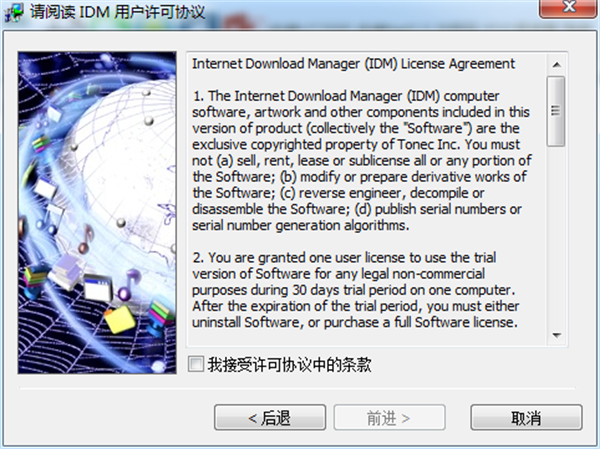
 真实刺激驾驶游戏
真实刺激驾驶游戏 女神联盟2手游
女神联盟2手游 浮生为卿歌安卓版
浮生为卿歌安卓版 逃出银河系安卓版
逃出银河系安卓版 幻境双生安卓版
幻境双生安卓版 坦克世界闪击战安卓版
坦克世界闪击战安卓版 银河掠夺者手游2022
银河掠夺者手游2022 王牌战争游戏2022
王牌战争游戏2022






























